X
Questo articolo è stato scritto in collaborazione con il nostro team di editor e ricercatori esperti che ne hanno approvato accuratezza ed esaustività.
Il Content Management Team di wikiHow controlla con cura il lavoro dello staff di redattori per assicurarsi che ogni articolo incontri i nostri standard di qualità.
Questo articolo è stato visualizzato 19 836 volte
Questo articolo spiega come disabilitare l'uso della barra delle notifiche su un dispositivo Android nativo (Google Nexus o Pixel) utilizzando le funzionalità integrate nel sistema operativo o un'app di terze parti denominata "GMD Full Screen Immersive Mode".
Passaggi
Metodo 1
Metodo 1 di 2:
Usare la Funzionalità System UI Tuner su Dispositivi Android Nativi
-
1Fai scorrere il dito sullo schermo verso il basso per due volte partendo dal lato superiore. La prima volta verrà visualizzata la barra delle notifiche, mentre la seconda verrà visualizzato il pannello delle impostazioni rapide.
-
2Tieni premuta l'icona dell'app Impostazioni per alcuni secondi. È caratterizzata da un ingranaggio ed è visualizzata nella parte superiore destra della barra delle notifiche. Dopo alcuni secondi l'icona dell'app Impostazioni inizierà a roteare uscendo dalla visuale dello schermo. Una piccola icona a forma di chiave inglese apparirà accanto a quella a forma di ingranaggio indicando che ora è disponibile il menu System UI Tuner.
- Se ciò non accade, significa semplicemente che la versione di Android installata sul tuo dispositivo non supporta la funzionalità System UI Tuner.
-
3
-
4Seleziona l'opzione System UI Tuner. È visualizzata alla fine del menu "Impostazioni".
- Se è la prima volta che selezioni l'opzione "System UI Tuner", dovrai premere il pulsante GOT IT.
-
5Seleziona la voce Status bar.
-
6Disattiva il cursore di qualsiasi elemento che vuoi rimuovere dalla barra delle notifiche spostandolo verso sinistra . In questo modo tutti gli elementi indicati verranno rimossi dalla barra delle notifiche.Pubblicità
Metodo 2
Metodo 2 di 2:
Usare un'App di Terze Parti
-
1Scarica l'app GMD Full Screen Immersive Mode dal Google Play Store. Quest'ultimo è caratterizzato da un'icona triangolare multicolore ed è visualizzato all'interno del pannello "Applicazioni" del dispositivo. Ecco come installare il programma:
- Esegui una ricerca nel Google Play Store usando le parole chiave GMD Full Screen Immersive Mode, quindi seleziona l'app dall'elenco dei risultati apparso;
- Premi il pulsante Installa visualizzato nella pagina principale del Play Store dedicata all'app selezionata;
- Premi il pulsante Accetto per autorizzare il programma ad accedere alle risorse hardware del dispositivo.
-
2Avvia l'app GMD Immersive. È caratterizzata da un'icona grigia in cui sono visibili due frecce ricurve. È collocata all'interno del pannello "Applicazioni".
-
3Attiva il cursore apparso spostandolo verso destra. Se è già attivo (cioè è visualizzato in verde), salta questo passaggio.
-
4Tocca la terza icona rettangolare. È visualizzata nella parte superiore dello schermo accanto a un cursore. In questo modo la barra delle notifiche verrà disabilitata unitamente alle icone di navigazione (se il tuo dispositivo ne è provvisto) visualizzate nella parte inferiore dello schermo. Sul lato inferiore dello schermo verrà visualizzata una linea rossa luminosa.
- Per ripristinare il normale funzionamento della barra delle notifiche, fai scorrere il dito verso l'alto partendo dalla linea rossa visibile nella parte inferiore dello schermo.
- Per disabilitare nuovamente la barra delle notifiche, tocca la linea rossa visibile sullo schermo o la terza icona rettangolare.
Pubblicità
Informazioni su questo wikiHow
Pubblicità
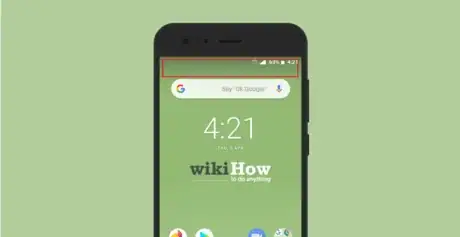
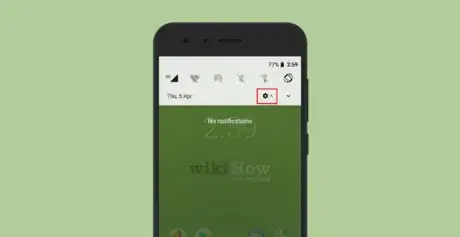


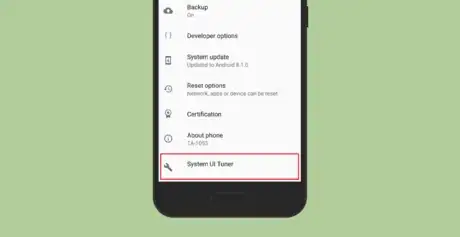
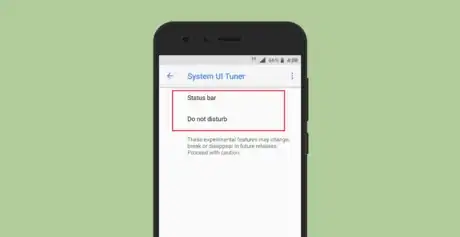
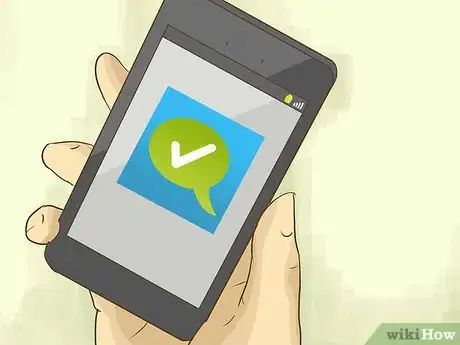

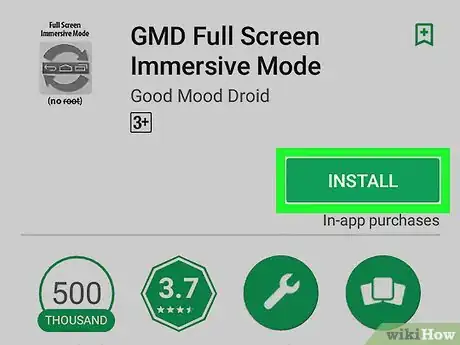
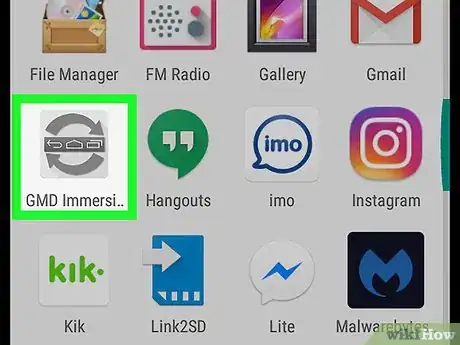
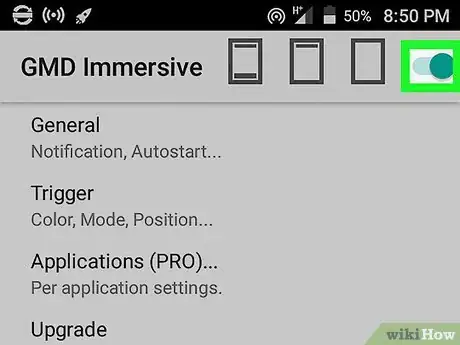
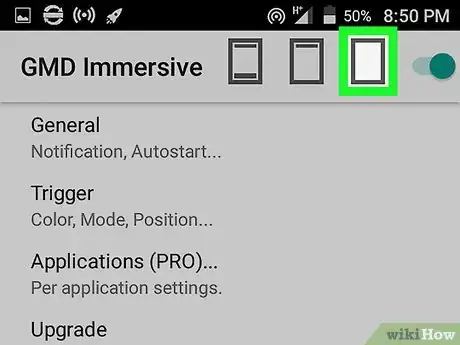


















Il Content Management Team di wikiHow controlla con cura il lavoro dello staff di redattori per assicurarsi che ogni articolo incontri i nostri standard di qualità. Questo articolo è stato visualizzato 19 836 volte